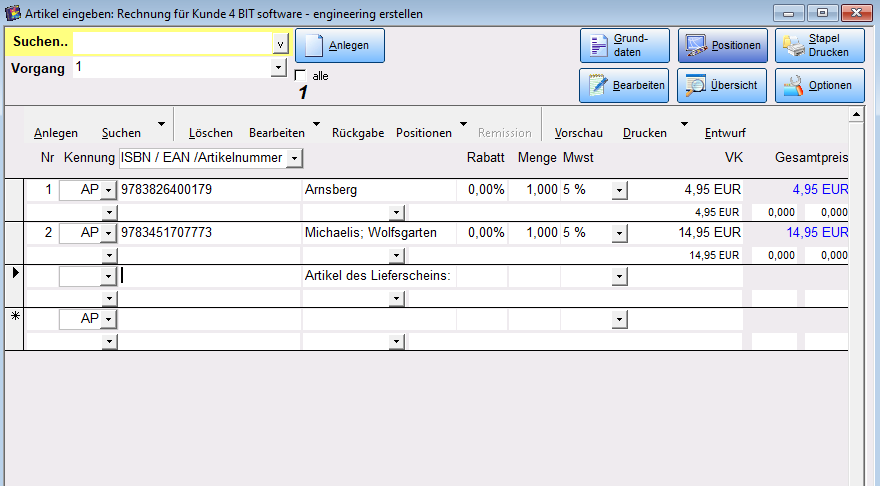Damit ein Lieferschein in eine Rechnung eingefügt werden kann, erzeugen Sie zuerst wie gewohnt eine Rechnung für den jeweiligen Kunden.
Anschließend wechseln Sie bitte in die Positions-Ansicht, dort werden die Lieferscheine eingefügt.
In der Positionsansicht klicken Sie bitte auf den Pfeil bei „Positionen“ und wählen „Lieferschein“.
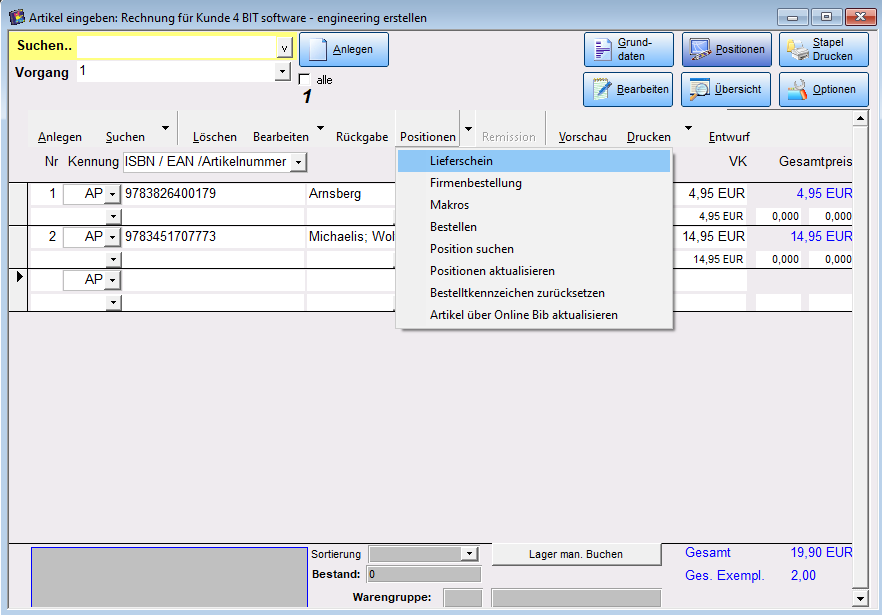
Es folgt eine Übersicht aller Lieferscheine des aktiven Rechnungskunden, die noch offen sind.
Hier müssen sie jetzt wählen, welche Lieferscheine in die Rechnung eingefügt werden sollen. Das aktivieren Sie mit dem Haken beim entsprechenden Lieferschein.
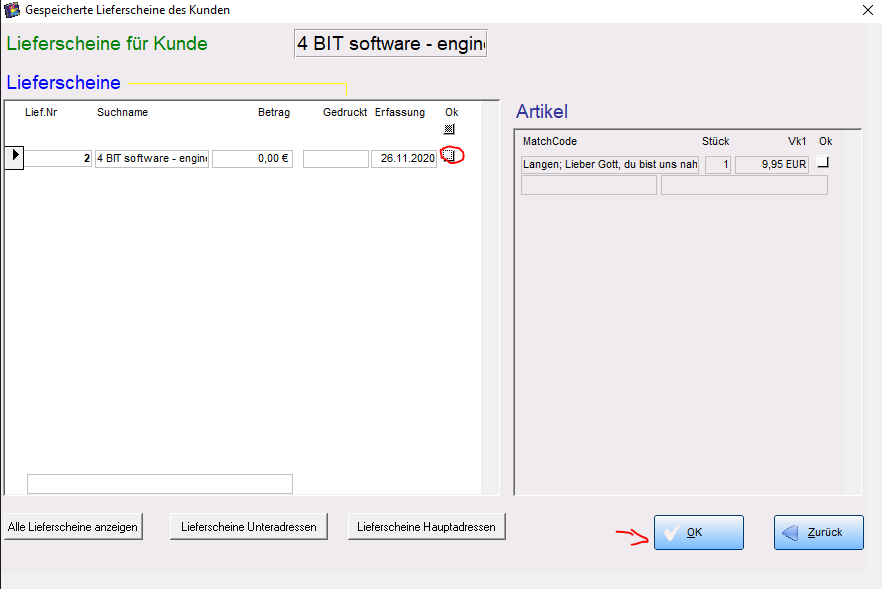
Klicken Sie nun auf den Knopf „OK“.
Wenn alle Lieferscheine eingefügt worden sind, können sie die Rechnung wie gewohnt abschließen.